Трюки, поради та приховані можливості Facebook
11 речей, які ви не знали про Facebook.
Facebook Це найбільша соціальна мережа в світі з більш ніж 1,5 млрд імен користувачів. Навіть якщо ви проводите більше часу із застосуванням FacebookЦілком можливо, що ми досліджували все, що може запропонувати. Для цього у нас є список порад, прийомів і функцій, які не знали.
будь перспективі Facebook на Samsung Galaxy Край S7 або Google Pixel, ви знайдете корисні поради щодо сортування вашої стрічки новин, покращення безпеки вашого облікового запису, швидшого пошуку найкращого вмісту та легшої зміни оновлень статусу тощо.
1. повідомлення
Ви засипані щодня через оновлення повеней і оповіщення від Prietenii тай? Ви будете позбавлені, коли ви знайдете Facebook може насправді досить легке перемикання і відключення певних типів повідомлень.
введіть Налаштування> Налаштування програми> Налаштування сповіщень (Налаштування > Налаштування програми > Сповіщення). Звідти ви можете вмикати та вимикати сповіщення на стіні повідомлень, коментарів, запитів друг, фото-теги, запрошення на заходи та багато іншого.
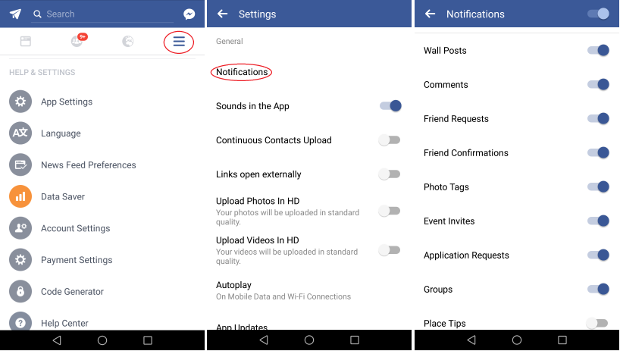
2. Частка від інших додатків
Частка між додатками є однією з сильних сторін AndroidТому використовувати його: Натисніть кнопку Share під час перегляду фото галереї, веб-браузер або щось і Facebook Він з'явиться в якості опції.
Це відмінний спосіб розділити щось терміни, без необхідності купувати Facebook і ви отримаєте всі звичайні варіанти для оновлення стану.
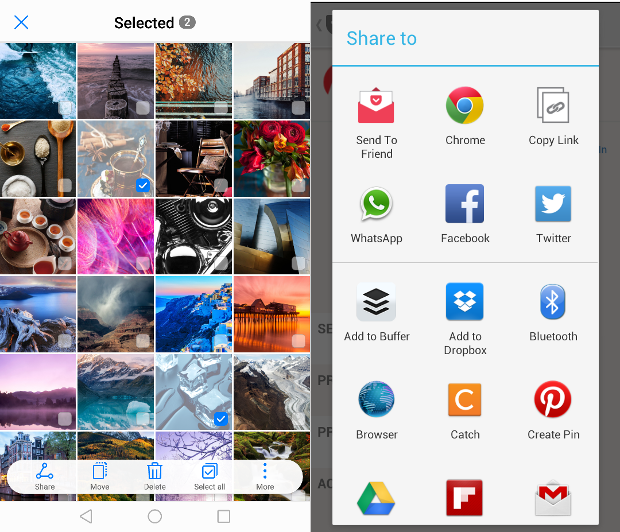
3. Знайдіть цікаві місця поблизу
додаток Facebook для Android він може робити деякі трюки, яких не може зробити сайт для настільних комп’ютерів, наприклад краще використовувати ваше місцезнаходження. Виберіть Місця поблизу (біля місць), щоб знайти місця поблизу вас, які мають власну сторінку Facebook.
Це зручний спосіб знайти ресторани, бари, магазини та інші місця, якщо ви перебуваєте в незнайомому світі. Натисніть будь-який запис для отримання додаткової інформації про це місце.
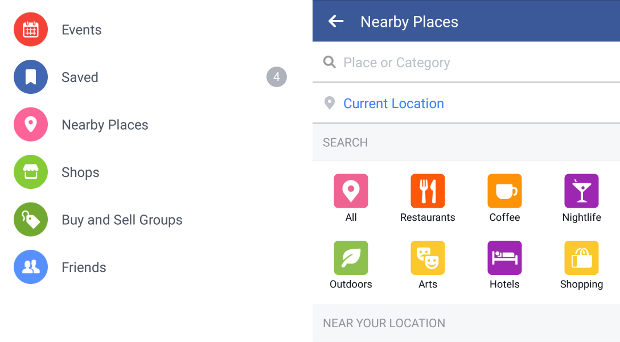
4. Зупинка відео з гри автоматично
Одним з найбільш корисних налаштувань програми Facebook це автозапуск відео, Дозволяє включити або відключити автоматичне відтворення або активність при підключенні тільки з'єднання Wi-Fi.
Це заощадить використання даних, поки ви не вдома, і ви можете припинити появу вашої стрічки новин у запаморочливому списку кліпів із різноманітними смішними речами та анімаціями.
введіть Налаштування> Налаштування програми> Автовідтворення (Налаштування > Налаштування програми > Автовідтворення).
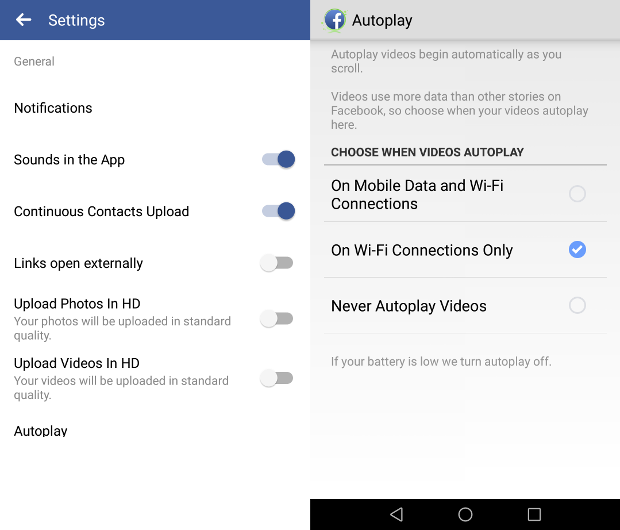
5. Зберегти відео і посилання для подальшого використання
Часто через брак часу ми не можемо переглянути якісь цікаві кліпи наших друзів... на щастя, для цієї проблеми є рішення. Якщо натиснути стрілку спадного меню поруч із публікацією стрічки новин, яка містить відео чи посилання, можна зберегти вміст, щоб повернутися до нього пізніше.
Регістр зберігається під зміст заголовка збережені головне меню програми (натисніть Побачити Все нижче додатків якщо не видно), так що ви можете піти lavizualizarea своє дозвілля.
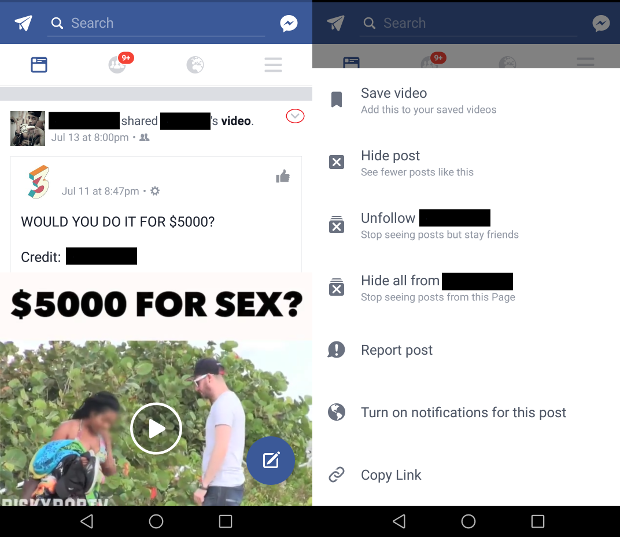
6. Перевірте безпеку аккаунта
У додатку Facebook, натисніть Налаштування облікового запису> Безпека> Активні сеанси (Налаштування > Налаштування облікового запису > Безпека та вхід) Ось якщо ви даєте Див докладніше ви можете бачити всі місця та пристрої, пов’язані з вашим обліковим записом. Facebook.
Якщо ви помітили щось підозріле, натисніть значок виходу. Краще перестрахуватися, ніж шкодувати, тож якщо ви припуститеся помилки та вийдете з одного зі своїх пристроїв чи браузерів, ви зможете увійти знову.
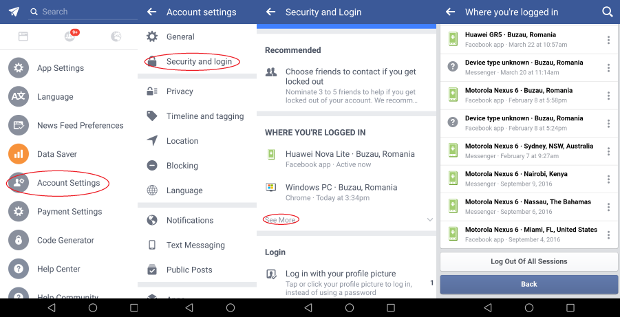
7. Новини Фільтр канали
Ви можете не знати, але не повинні розташовуватися в стандартному списку оновлень новин. додаток Facebook дає вам доступ до персоналізованих списків із головного меню. Щоб змінити список, у якому хтось відображається, просто перейдіть до його профілю та натисніть Друзі> Редагувати список друзів.
Якщо ви хочете додати або видалити будь-який цілий список (наприклад, "сім'я" або "найкращі друзі"), вам потрібно буде зробити це з комп'ютера.

8. Приховати канали одному
Іноді ми хочемо, щоб не бачити оновлення друзів не розчарує або блокпостах. Ви можете продовжувати прикидатися, що ви дружите, незважаючи ніколи не хочете бачити або чути їх знову.
Для цього перейдіть на сторінку їх, виберіть Післяпотім виберіть скасування підписки, Вони не знатимуть, але ви ніколи не будете бачити їх повідомлення або повідомлення, які позначені.
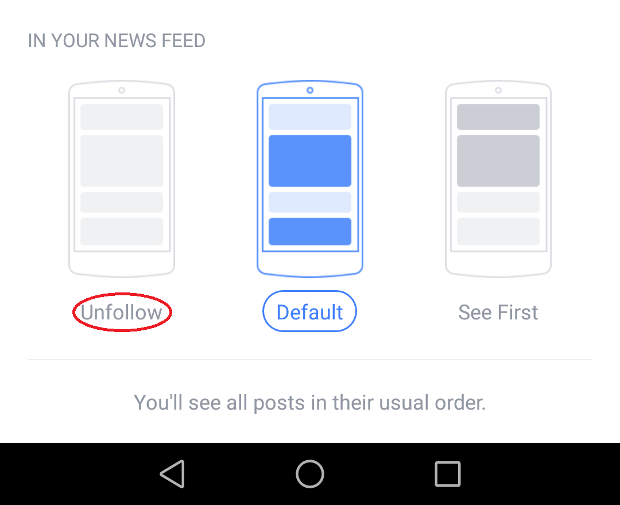
9. Пріоритетність фид одному
Якщо ви хочете побачити навпроти першої, вибрати для перегляду повідомлення від певного друга вище всіх інших. Просто зайдіть на свою сторінку, натисніть кнопку Вибрати Післяпотім виберіть див першу.
Всі повідомлення цього одного досягне верхньої частини стрічки, щоб ви ніколи не втратите їх.
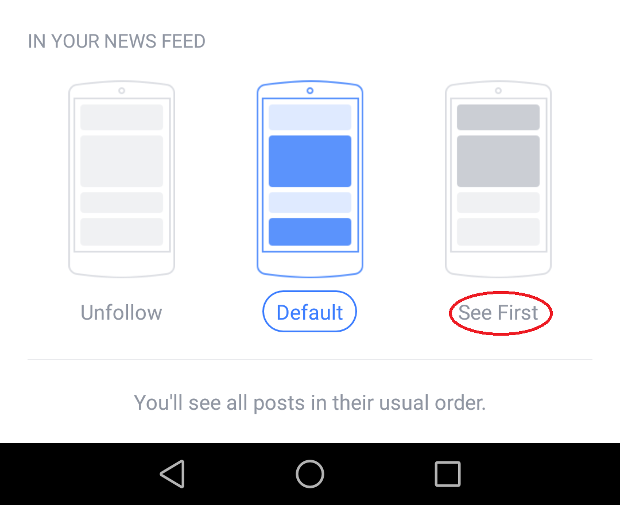
10. Використовуйте додаток простіше, ніж Facebook, щоб зберегти пам'ять
додаток Facebook Це не тільки величезна, але і великий пожирач ресурсів. Ви можете заощадити простір пам'яті і з використанням альтернативного додатки, такі як Metal або станіольЦе спеціально налаштовані скіни веб-версії Facebook. Metal Це трохи приємно і пропонує більше можливостей, такі як вкладки оповіщення і плаваюче вікно. Існує також офіційну заяву facebook Lite.
В іншому випадку ви можете додати ярлик до веб-сайту Facebook на головному екрані та використовувати його. У Chrome ви також можете дозволити сповіщення із сайту, якщо ви ввійдете Налаштування> Налаштування сайту> Сповіщення (Налаштування > Налаштування сайту > Сповіщення) І, переконавшись, що вони активізуються і випустили для Facebook.
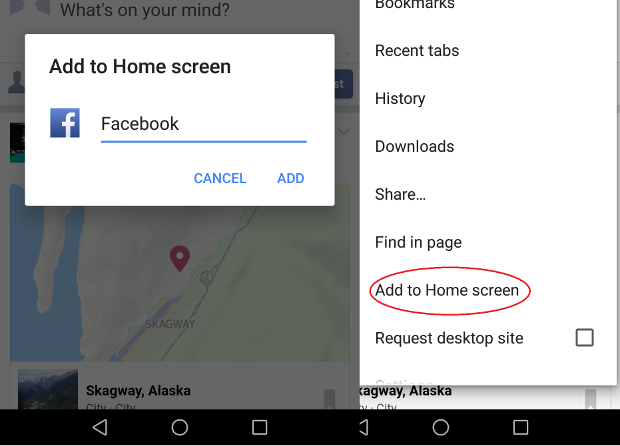
11. Знайдіть Wi-Fi
Facebook щойно запустив нову функцію, щоб допомогти користувачам знаходити найближчі точки доступу Wi-Fi у всьому світі. Прес-секретар Facebook сказав: «Щоб допомогти людям залишатися на зв’язку зі своїми спільнотами та знаходити враження навколо, ми запускаємо функцію, яка допоможе вам знайти Wi-Fi поблизу. Ми протестували цю функцію та отримали чудові відгуки, що ні, вона корисна лише для людям, які подорожують, але це особливо корисно в регіонах із поганим підключенням до мобільної мережі. "
Ось як використовувати цю функцію: У додатку Facebook (На Android або iOS) Tap більше (Іконка з трьома рядами в правому верхньому куті), а потім Знайти Wi-Fi, Після відкриття вкладки Знайти Wi-Fi, Увімкніть його. Потім ви зможете побачити всі доступні гарячі точки на карті поблизу вашого місцезнаходження, а також інформацію про години роботи компаній, які їх приймають.



